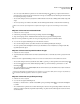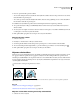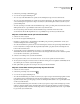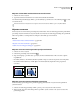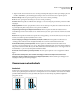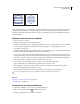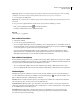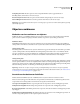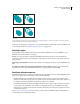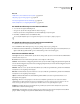Operation Manual
247
ADOBE ILLUSTRATOR CS4 GEBRUIKEN
Objecten omvormen
Objecten schuintrekken met het deelvenster Transformeren
1 Selecteer een of meer objecten.
2 Typ in het deelvenster Transformeren een waarde in het tekstvak Schuintrekken.
Als u het referentiepunt wilt wijzigen, klikt u op een wit vierkantje op de indicator voor het referentiepunt voordat
u de waarde invoert.
U kunt het deelvenster Transformeren ook openen door in het deelvenster Beheer op X, Y, B of H te klikken.
Objecten vervormen
U kunt objecten vervormen met het gereedschap Vrije transformatie of met een uitvloeiingsgereedschap. Gebruik het
gereedschap Vrije transformatie als u objecten vrij wilt vervormen; kies een uitvloeiingsgereedschap als u gebruik wilt
maken van specifieke, vooraf ingestelde vervormingen zoals kronkels, plooien of kreukels.
Zie ook
“Transformeren met het omsluitende kader” op pagina 242
“Objecten omvormen met effecten” op pagina 266
“Galerie met omvormingsgereedschappen” op pagina 25
Objecten vervormen met het gereedschap Vrije transformatie
1 Selecteer een of meer objecten.
2 Selecteer het gereedschap Vrije transformatie .
3 Sleep een handgreep op een hoek (niet op een zijde) van het omsluitende kader en kies een van de volgende
mogelijkheden:
• Houd Ctrl (Windows) of Command (Mac OS) ingedrukt en sleep tot de selectie de gewenste vervorming heeft.
• Houd Shift+Alt+Ctrl (Windows) of Shift+Option+Command (Mac OS) ingedrukt om met perspectief te
vervormen.
Vervorming met perspectief
Objecten vervormen met een uitvloeiingsgereedschap
U kunt uitvloeiingsgereedschappen niet gebruiken op gekoppelde bestanden of objecten die tekst, grafieken of
symbolen bevatten.
1 Selecteer een uitvloeiingsgereedschap en klik op of sleep over de objecten die u wilt vervormen.
2 (Optioneel) Als u het vervormen wilt beperken tot specifieke objecten, selecteert u de objecten voordat u het
gereedschap gebruikt.